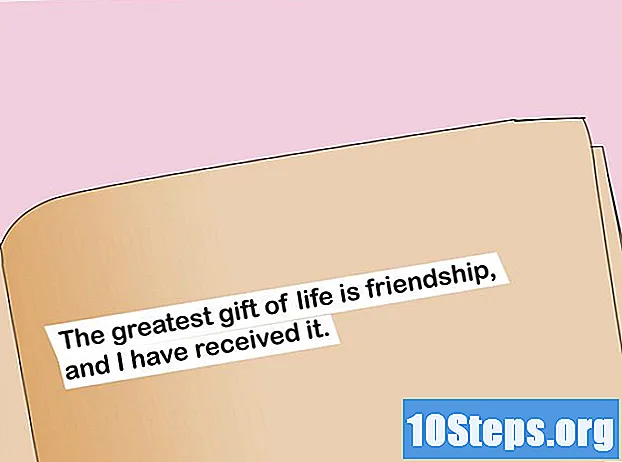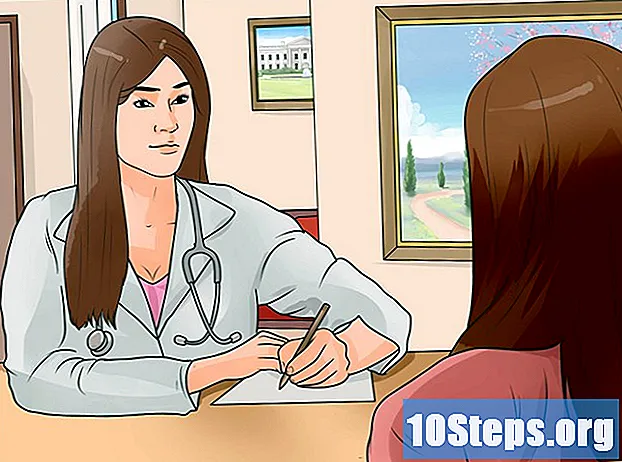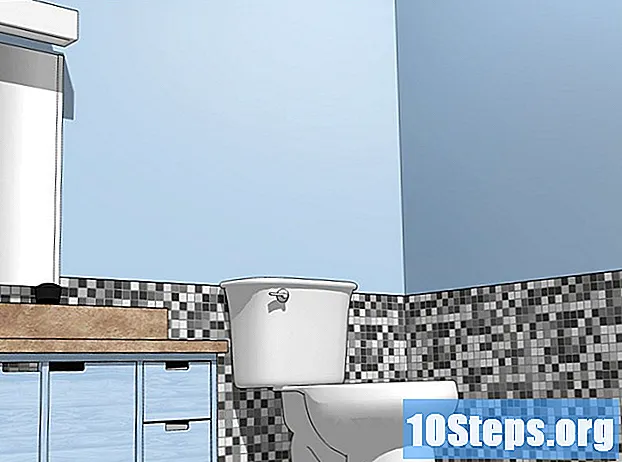Zawartość
Aby dowiedzieć się, jak rozpakować (lub wyodrębnić) zawartość pliku ZIP, przeczytaj ten artykuł. Ten proces umożliwia dostęp do plików wewnątrz ZIP i ich wykonanie. Rozpakuj, używając programów zainstalowanych fabrycznie (zarówno w systemie Windows, jak i Mac).
Kroki
Metoda 1 z 3: Rozpakowywanie w systemie Windows
.
- Wpisz to standardowe aplikacje i w wynikach kliknij „Aplikacje standardowe”.
- Przewiń ekran w dół i kliknij „Wybierz domyślne aplikacje według typu pliku”. Przewiń w dół na nowym ekranie, aż znajdziesz plik „.zip”, który powinien być prawie ukończony. Brak rozszerzenia oznacza, że komputer jest już skonfigurowany do używania standardowego programu do otwierania plików ZIP.
- Z menu podręcznego wybierz „Eksplorator Windows”.

Znajdź plik ZIP. Przeglądaj foldery komputera, aby go znaleźć.- Pomiń ten krok, gdy plik ZIP znajduje się na pulpicie.
Kliknij dwukrotnie plik ZIP, aby otworzyć go w Eksploratorze plików.

Na górze ekranu znajduje się zakładka o nazwie Wyciągać. Kliknij go, aby otworzyć pasek narzędzi „Wyodrębnij” w górnej części ekranu.
Kliknij Wyodrębnij wszystko. Pojawi się nowe okno.

W razie potrzeby wybierz inną lokalizację, aby rozpakować pliki. Aby umieścić rozpakowany folder w innej lokalizacji, a nie w tej samej lokalizacji co plik ZIP, wykonaj następujące czynności:- Kliknij „Wyszukaj” po prawej stronie okna.
- Wybierz nazwę folderu, który ma otrzymać rozpakowany plik.
- Wybierz opcję „Wybierz folder”.
Kliknij Wyciągaćna końcu okna. Zawartość ZIP zostanie rozpakowana do zdefiniowanego folderu.
- Jeśli to konieczne, zaznacz „Pokaż rozpakowane pliki po zakończeniu”. W ten sposób folder zostanie automatycznie wyświetlony po rozpakowaniu.
Poczekaj, aż folder się otworzy. Pod koniec procesu zostanie wyświetlona zawartość pliku ZIP.
- Jeśli wyodrębnianie zakończy się, ale folder nie zostanie otwarty, przejdź do jego lokalizacji. Kliknij dwukrotnie folder, aby uzyskać do niego dostęp.
Metoda 2 z 3: Rozpakowanie na komputerze Mac
Przejdź do lokalizacji, w której przechowywany jest kod pocztowy.
W razie potrzeby skopiuj plik ZIP do innej lokalizacji. Ponieważ wyodrębnienie tego typu pliku na komputerze Mac powoduje utworzenie rozpakowanej wersji w tym samym folderze, w którym się znajduje, może być lepiej przenieść plik ZIP do innego folderu:
- Kliknij raz plik ZIP, wybierając go.
- W lewym górnym rogu ekranu wybierz „Edytuj”.
- Z menu rozwijanego wybierz „Kopiuj”.
- Przejdź do folderu, w którym chcesz przechowywać plik ZIP.
- Kliknij ponownie „Edytuj”, a następnie „Wklej”.
Aby rozpocząć wyodrębnianie pliku ZIP, kliknij go dwukrotnie.
Poczekaj, aż zawartość się rozpakuje. Po zakończeniu procesu rozpakowana wersja folderu zostanie otwarta, wyświetlając jego zawartość.
Metoda 3 z 3: Rozpakowywanie w systemie Linux
Otwórz aplikację Terminal. W większości wersji Linuksa wystarczy kliknąć ikonę czarnej skrzynki z „> _” na biało.
- Możesz także użyć skrótu Alt+Ctrl+T aby otworzyć okno terminala.
Przejdź do katalogu plików ZIP. Wpisz to Płyta CD i naciśnij spację; wprowadź ścieżkę do folderu, w którym znajduje się plik ZIP i naciśnij ↵ Enter.
- Na przykład: jeśli plik ZIP znajduje się w katalogu „Pobrane”, po prostu wpisz Pliki do pobrania cd na terminalu.
- Jeśli folder ZIP znajduje się w innym folderze o tej samej nazwie i w folderze „Pobrane”, należy wpisać cd / home / name / Downloads / ZIP (zastąp „imię” swoją nazwą użytkownika).
Wpisz polecenie „unzip” (rozpakuj). Jest reprezentowany przez plik unzip.zip; zamień „plik” na nazwę folderu i naciśnij ↵ Enter.
- Jeśli nazwa pliku zawiera spacje, umieść ją w cudzysłowie. Na przykład: unzip "to jest plik skompresowany.zip").
Sprawdź rozpakowane pliki. Przejdź do folderu, w którym rozpakowano ZIP; będzie dostępna lista elementów i folderów, które znajdowały się w ZIP.
- W przeciwieństwie do systemów Windows i Mac, polecenie „rozpakuj” w systemie Linux nie tworzy nowego folderu dla rozpakowanych plików.
Porady
- Możesz także rozpakować pliki na iPhonie i Androidzie za pomocą aplikacji innych firm.
- Niektóre pliki, takie jak zdjęcia lub filmy, można otwierać nawet skompresowane w formacie ZIP; może jednak nastąpić spadek jakości.
Ostrzeżenia
- Próba uruchomienia pliku wykonywalnego (takiego jak EXE w systemie Windows lub DMG na komputerze Mac), gdy jest on skompresowany do formatu ZIP, może powodować błędy. Zawsze rozpakuj pliki wykonywalne przed próbą ich użycia.